DV4 leds indicando procesador. Possivel solução.
Avalie este tópico:
-
Conteúdo Similar
-
dúvida tv samsung un32t4300ag leds nao ligam
Iniciado por Marcelo Leal Lemos em
- samsung
- un32t4300ag
- (mais 2)
- 3 respostas
- 167 visualizações
-
bios HP Pavilion dv4-1241br / Motherboard: jal50_LA-4101P
Iniciado por Dennis José em
- 0 respostas
- 29 visualizações
-
bios HP Pavilion dv4-1241br / Motherboard: jal50_LA-4101P
Iniciado por Dennis José em
- 0 comentários
- 61 visualizações
-
em análise Behringer - Mesa de Som XR18 - Possível Defeito na Fonte
Iniciado por rmcoelho em
- 2 respostas
- 186 visualizações
-
resolvido Acer 5750 placa La-7912p 2.0 pch hm70 possível i3/i5/i7
Iniciado por Kenny Rabugento em
- 5 respostas
- 126 visualizações
-
SOBRE O ELETRÔNICABR
Técnico sem o EletrônicaBR não é um técnico completo! Leia Mais...


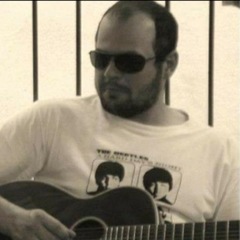
.thumb.jpeg.410f6434a49cc9b9f92efcd8e7d80cb2.jpeg)





Posts em destaque